在WPS表格中,如何进行数据分列处理以管理表格和单元格内容?
1、 首先我们看到如下表格,我们以此图表为一个简单的例子,将数字与单位分隔开来。选中数据后,单击工具栏数据下的分列。
2、 弹出文本分列想到对话框,单击分隔符号项,单击下一步。
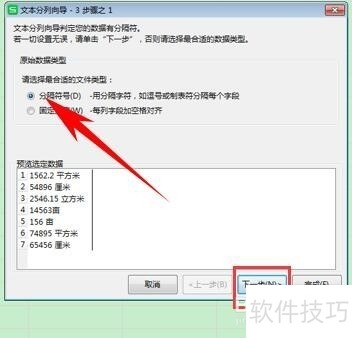
3、 到文本分列向导的第二步,在分隔符号里选择空格,然后数据预览里就显示了,再次单击下一步。
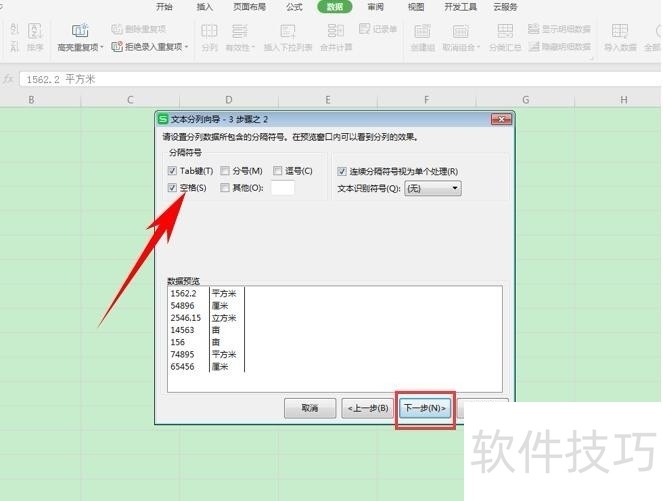
4、 在【列数据类型】里我们可以选择常规、文本、日期类型,根据我们的需要可以自行选择,单击完成即可。
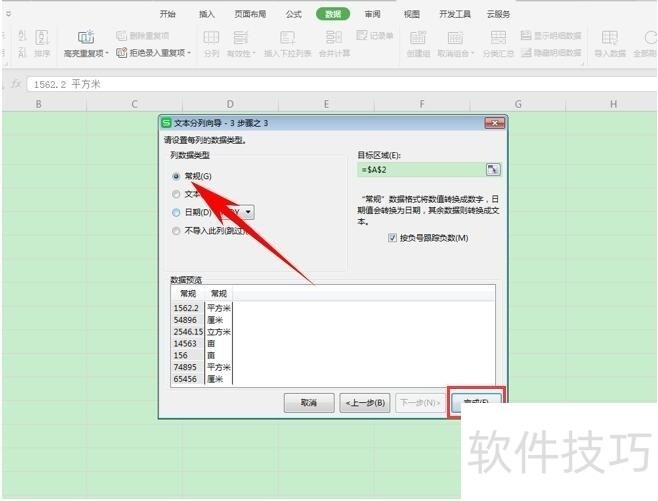
5、 然后我们调整文字大小即可,我们看到下表已经将数字与单位分隔开来了。
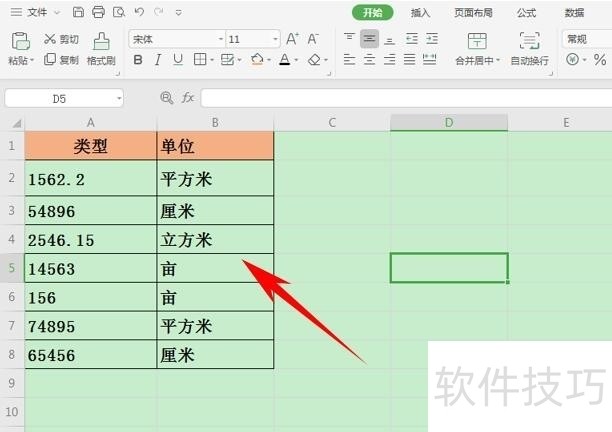
文章标题:WPS表格如何设置表格及单元格内容分列
文章链接://www.hpwebtech.com/jiqiao/213516.html
为给用户提供更多有价值信息,ZOL下载站整理发布,如果有侵权请联系删除,转载请保留出处。
- 上一问:WPS如何新建文档并保存
- 下一问:wps演示如何将插入的图形设置成彩色
相关软件推荐
其他类似技巧
- 2024-10-01 10:52:02如何在WPS表格中设置电话号码格式?
- 2024-10-01 10:47:02wps2019怎么设置首行空两格首行缩进
- 2024-10-01 06:56:02wps文档怎么添加com加载项
- 2024-09-30 15:52:02wps如何设置文档段落文字加粗
- 2024-09-30 15:50:03WPS如何添加自定义功能
- 2024-09-30 15:49:02wps文字中怎么输入β符号?
- 2024-09-30 15:02:02WPS如何制作二维码
- 2024-09-30 14:30:02wps文字怎么绘制“简约商务簇状柱形图”
- 2024-09-30 14:22:02WPS Office 表格怎样设置密码
- 2024-09-30 11:52:02wps生成目录后为啥有正文
金山WPS Office软件简介
WPS大大增强用户易用性,供用户根据特定的需求选择使用,并给第三方的插件开发提供便利。ZOL提供wps官方下载免费完整版。软件特性:办公, 由此开始新增首页, 方便您找到常用的办公软件和服务。需要到”WPS云文档”找文件? 不用打开资源管理器, 直接在 WPS 首页里打开就行。当然也少不了最近使用的各类文档和各种工作状... 详细介绍»









